Установка и переход на новый язык отображения в Windows 7 Home и Pro

Как установить и изменить на новый язык интерфейса в Windows 7 Домашняя и Профессиональная с помощью пакетов интерфейса пользователя.
Хотя по своей сути Windows 10 похожа на Windows 8 и Windows 7, она также сильно отличается от более старых операционных систем, таких как Windows XP. Большинство настольных приложений, разработанных для Windows 8 или Windows 7, должны работать в Windows 10. С другой стороны, маловероятно, что приложения, разработанные для Windows XP, будут хорошо или вообще работать в Windows 10. Если вы имеете дело со старой программой, происходит сбой или неправильное поведение в Windows 10, и вы просто обязаны его использовать, вы можете попробовать запустить его, используя настройки совместимости Windows 10. Вот как вы можете использовать их для работы с классическими программами, которые не предназначены для работы в Windows 10:
Содержание
ПРИМЕЧАНИЕ. Представленные функции доступны в обновлении Windows 10 за ноябрь 2019 г. или более поздней версии. Если вы используете более старую версию Windows 10, у вас может не быть доступа ко всем функциям. Проверьте свою сборку Windows 10 и, при необходимости, получите последнее доступное вам обновление Windows 10 .
Предостережение
Хотя параметры совместимости — отличный способ заставить старые программы работать в Windows 10, это не означает, что вы должны применять их к любому устаревшему программному обеспечению. Мы настоятельно рекомендуем не применять параметры совместимости, когда речь идет о таких программах, как старые антивирусы/программы безопасности или утилиты управления дисками. Например, если вы используете параметры совместимости для программного обеспечения, связанного с продуктами безопасности, вы рискуете тем, что эти программы не будут работать должным образом и, следовательно, не смогут защитить вас должным образом. В то же время использование параметров совместимости в дисковом программном обеспечении также сопряжено с риском, потому что вы не хотите, чтобы устаревшие программы обрабатывали что-то столь же важное, как ваши жесткие диски. Например, дисковая утилита, работающая в режиме совместимости, может делать неожиданные вещи, например повреждать жесткий диск.
Как запустить средство устранения неполадок совместимости программ
Мастер «Устранение неполадок совместимости программ» — это встроенный инструмент, который помогает применять параметры совместимости к старому программному обеспечению, которое не работает должным образом на вашем компьютере с Windows 10. Один из способов открыть его — ввести «запустить программы» в поле поиска на панели задач, а затем щелкнуть или коснуться «Запустить программы, созданные для предыдущих версий Windows » .
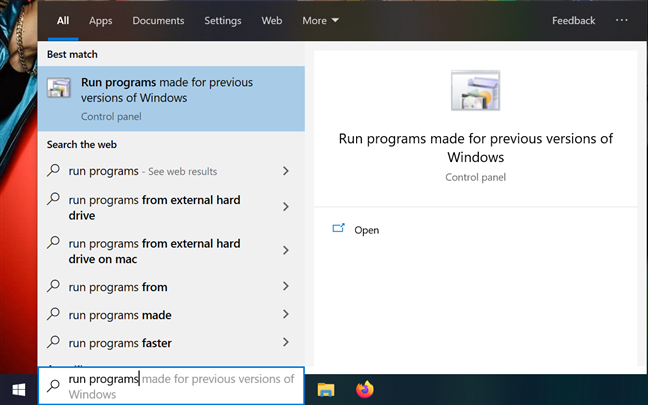
Доступ к программам запуска, созданным для предыдущих версий Windows
Мастер запустится, сообщив вам, что он делает. Нажмите или коснитесь « Далее » и подождите несколько секунд, пока программа обнаруживает возможные проблемы.
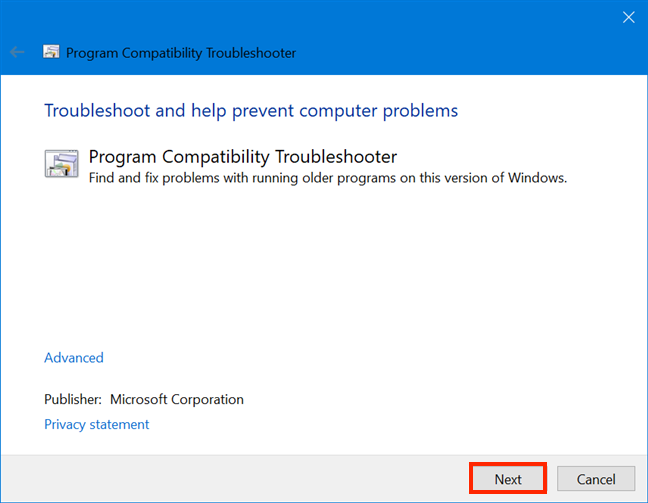
Нажмите «Далее», чтобы начать обнаружение проблем.
В следующем окне прокрутите список и выберите программу, которую хотите запустить, используя настройки совместимости. Если вы не можете найти программу, выберите « Нет в списке » и у вас есть возможность перейти к ее расположению. Для этого урока мы решили использовать всеми любимый «Windows Movie Maker» , поэтому выбрали Movie Maker . Сделав свой выбор, нажмите или нажмите « Далее » .
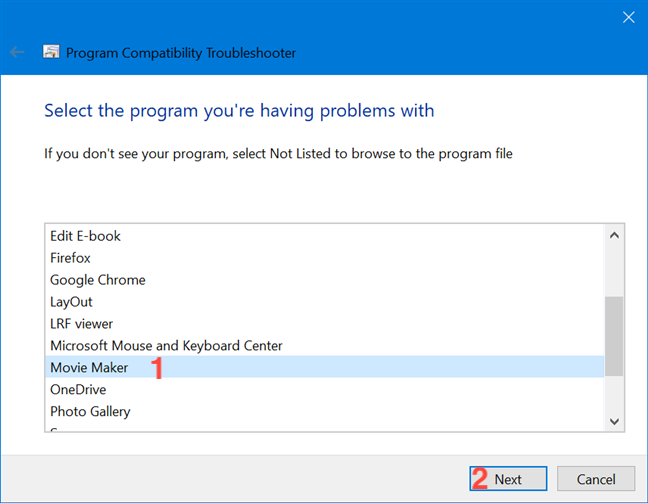
Выберите устаревшую программу из списка
Потратив еще несколько минут на решение любых проблем, «Устранение неполадок совместимости программ» позволяет вам выбрать, как применить настройки совместимости, предлагая вам два варианта: «Попробовать рекомендуемые настройки» и « Устранение неполадок программы» . Мы собираемся провести вас через них обоих.
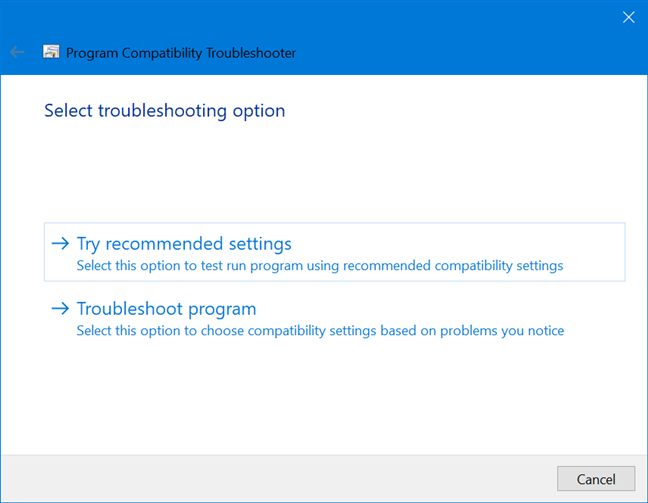
Мастер предлагает два разных варианта
Если вы выберете «Попробовать рекомендуемые настройки » , мастер применит режим совместимости, который был автоматически выбран Windows 10 — в нашем случае Windows 8.
Единственный вариант — «Протестировать программу» , чтобы увидеть, работает ли она сейчас, поскольку вы не можете продолжать, пока не сделаете это. Когда вы закончите проверять, сохраняются ли ваши проблемы, вернитесь к «Устранению неполадок совместимости программ» и нажмите или коснитесь « Далее » .
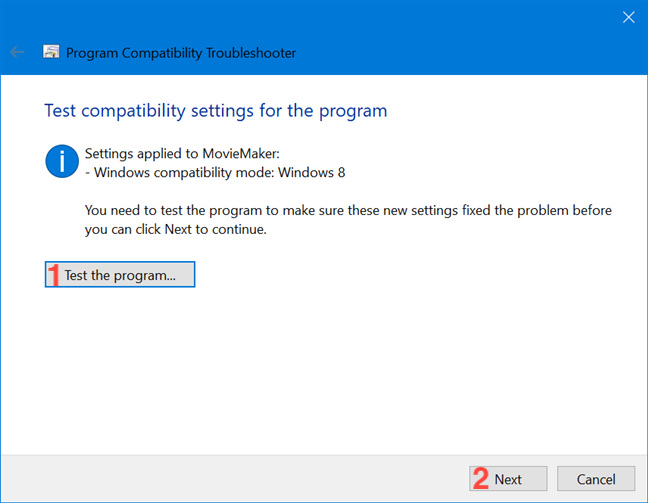
После тестирования вашей программы нажмите «Далее».
Затем мастер спросит, устранена ли проблема. Если все получилось, можно сохранить настройки совместимости и закрыть мастер. Если вы решите попробовать другие настройки, Windows 10 не будет рекомендоваться, и она автоматически перенаправит вас к наборам вопросов в программе устранения неполадок , пытаясь сузить проблему, как показано немного ниже. В качестве третьего варианта вы можете сообщить о проблеме в Microsoft и найти решение в Интернете.
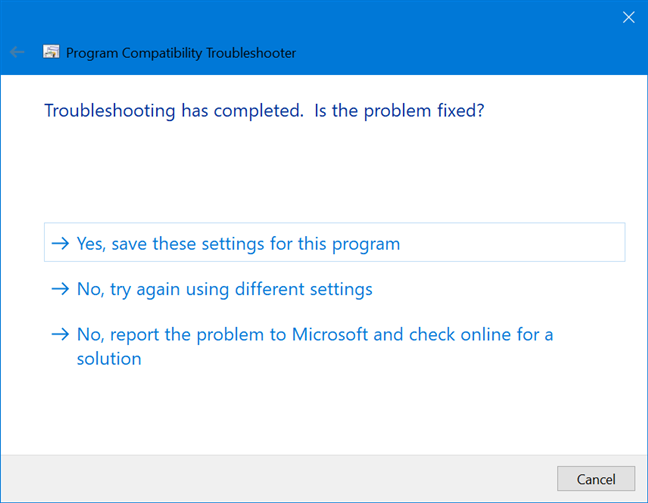
Выберите вариант на основе результатов вашего теста
При выборе « Устранение неполадок программы » на экране «Выберите вариант устранения неполадок» вы ответите на ряд вопросов, призванных помочь Windows 10 понять, какие проблемы мешают работе программы. Выберите любые применимые параметры и нажмите или нажмите « Далее » .
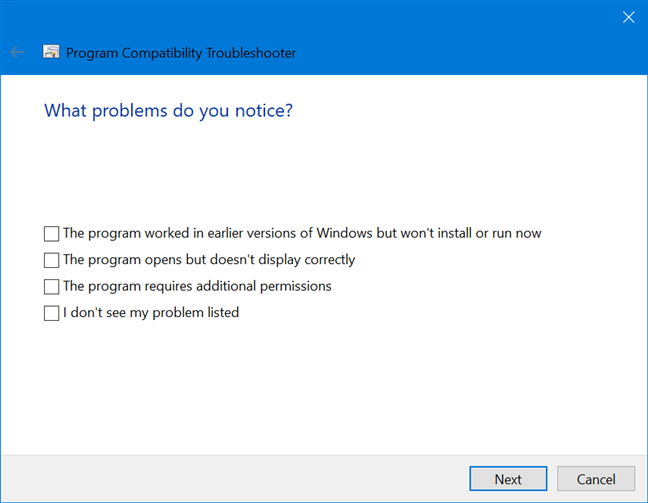
Установите флажки рядом с проблемами, которые вы заметили
В зависимости от вашего ответа вы можете получить второй экран, предлагающий выбрать, с какой версией Windows программа работала раньше. После выбора ответа нажмите или коснитесь Далее .

Выберите предыдущую версию Windows, на которой работала программа
Основываясь на ваших ответах, «Устранение неполадок совместимости программ» в Windows 10 может установить соответствующие параметры совместимости, которые необходимы вашей старой программе для работы. В нашем эксперименте с Movie Maker мы решили вести себя совершенно невежественно , выбрав варианты «Я не вижу своей проблемы в списке» и «Я не знаю» во время вопросов и ответов мастера. В результате Windows 10 применила к программе несколько настроек, как показано ниже.
Просмотрите изменения и нажмите или коснитесь «Проверить программу » , иначе вы не сможете продолжить. Если примененные настройки требуют, чтобы программа «Запуск от имени администратора» (как это было у нас), всплывает UAC . Когда вы закончите тестирование программы, вернитесь к «Устранению неполадок совместимости программ» и нажмите или коснитесь « Далее » .
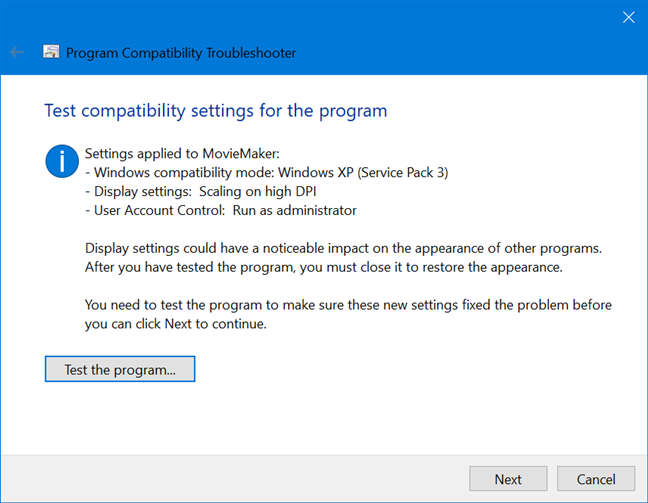
Нажмите «Далее», чтобы оставить отзыв о настройках.
Затем мастер спросит, устранена ли проблема. Если все работает хорошо, вы можете сохранить настройки совместимости, и вы перейдете на другой экран, где вы можете оставить отзыв, просмотреть подробную информацию и закрыть средство устранения неполадок. Если нет, вы можете вернуться и попробовать другие настройки или сообщить о проблеме в Microsoft и поискать решение в Интернете.
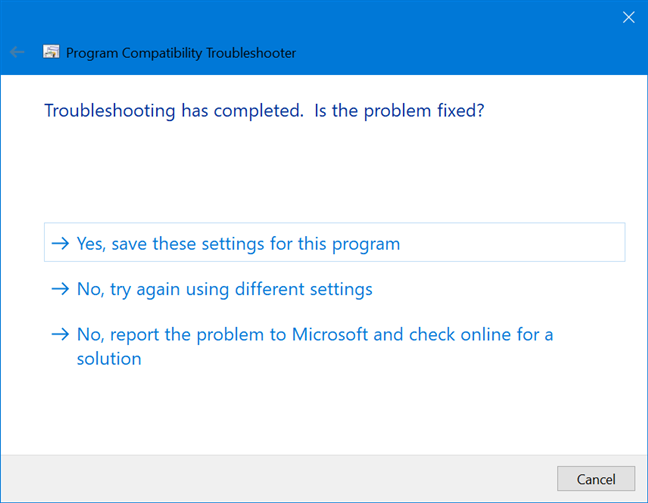
Сообщите специалисту по устранению неполадок статус вашей проблемы
Средство устранения неполадок совместимости программ должно помочь вам применить соответствующие параметры совместимости практически к любому старому настольному приложению. Однако, если мастер не устранил вашу проблему или вы предпочитаете делать что-то «традиционным» способом, вы также можете вручную изменить параметры совместимости. Прочтите следующий раздел этого руководства, чтобы узнать, как это сделать.
СОВЕТ. Более простой способ открыть мастер «Устранение неполадок совместимости программ» — щелкнуть правой кнопкой мыши или нажать и удерживать исполняемый файл или ярлык вашей классической программы — в нашем случае «Windows Movie Maker » . контекстном меню, нажмите или коснитесь « Устранение неполадок совместимости » .
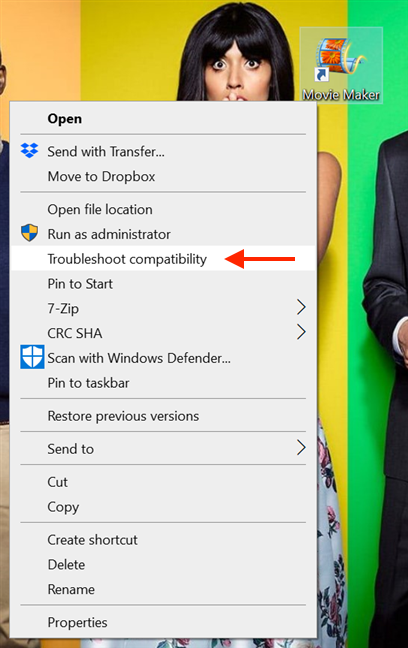
Нажмите «Устранение неполадок совместимости», чтобы запустить средство устранения неполадок совместимости программ.
Когда вы открываете мастер таким образом, вам больше не нужно выбирать программу из списка, и вы переходите к выбору одного из двух доступных вариантов устранения неполадок. То же самое происходит при открытии «Устранение неполадок совместимости программ» из свойств программы . Чтобы узнать, как получить к нему доступ таким образом, продолжайте читать.
Как вручную изменить настройки совместимости для старых программ
Начните с открытия свойств вашей старой программы. Щелкните правой кнопкой мыши или нажмите и удерживайте его исполняемый файл или его ярлык, а затем в контекстном меню щелкните или коснитесь последнего параметра: « Свойства » .
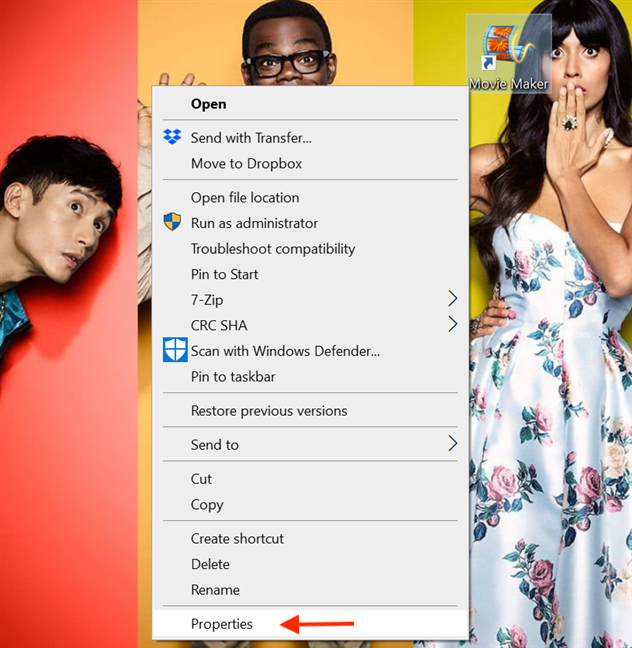
Нажмите Свойства в контекстном меню.
В окне « Свойства » вашей программы перейдите на вкладку « Совместимость ». Первый вариант открывает «Устранение неполадок совместимости программ » , инструмент, который мы уже подробно рассмотрели в предыдущем разделе этого руководства.
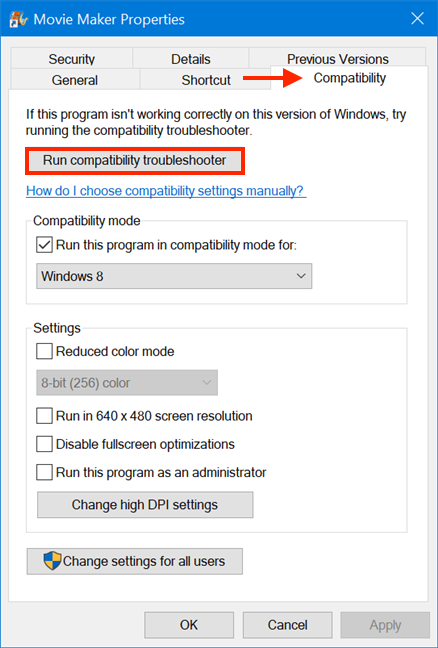
Вы также можете получить доступ к средству устранения неполадок совместимости программ из свойств
Далее идет раздел « Режим совместимости» . Это запустит вашу классическую программу, используя настройки из более ранних версий Windows. Установите флажок в этом разделе, если вы знаете, что ваша старая программа была предназначена для работы с определенной версией Windows, а затем выберите ее из списка в раскрывающемся меню, которое отображается при нажатии или нажатии на стрелку.
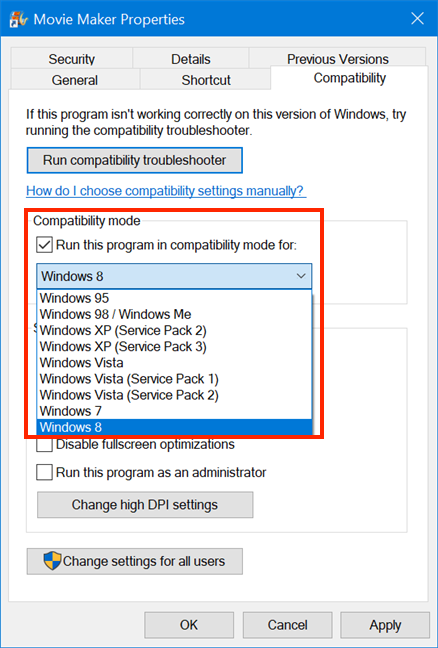
Выберите версию Windows, с которой работала ваша программа
Следующий раздел на вкладке « Совместимость » называется « Настройки » и содержит другие параметры совместимости, которые вы можете применить к своей классической программе, чтобы она работала должным образом, даже если она не предназначена для работы в Windows 10. Доступно пять параметров совместимости . :
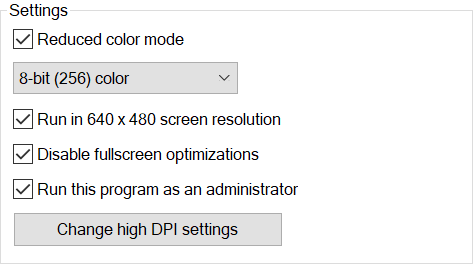
Параметры, доступные в настройках
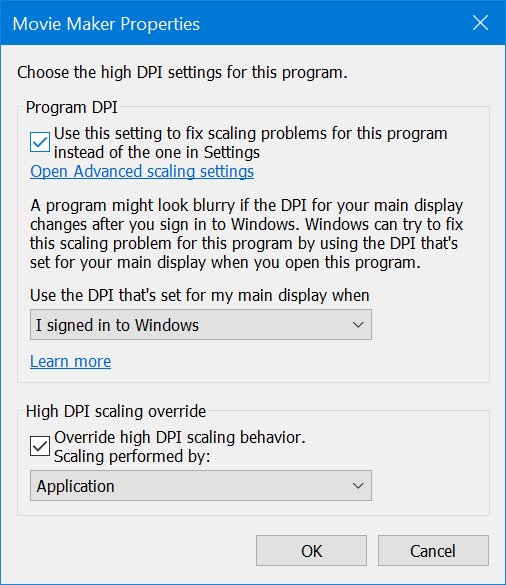
Нажатие «Изменить настройки высокого разрешения» открывает новое окно.
В случае, если к вашему компьютеру или устройству с Windows 10 подключено несколько дисплеев, или если изменяется конфигурация вашего дисплея, некоторые настольные приложения могут отображаться размыто. По умолчанию Windows 10 пытается исправить приложения на вашем основном дисплее, чтобы они не выглядели размытыми, поэтому она масштабирует их при изменении настроек вашего дисплея. Это автоматическое изменение размера может повлиять на способ отображения пользовательского интерфейса вашей старой программы. Для более стабильных настроек DPI для вашей программы установите флажок рядом с параметром «Использовать этот параметр для устранения проблем с масштабированием для этой программы, а не в настройках» в разделе « Программа DPI ». Это включает раскрывающееся меню, которое вы можете открыть, нажав стрелку под «Использовать DPI, установленный для моего основного дисплея, когда»вариант. Выберите между настройкой по умолчанию, когда ваша программа сохраняет DPI основного дисплея при входе в Windows 10, и использованием DPI, установленного для вашего основного дисплея во время открытия программы.
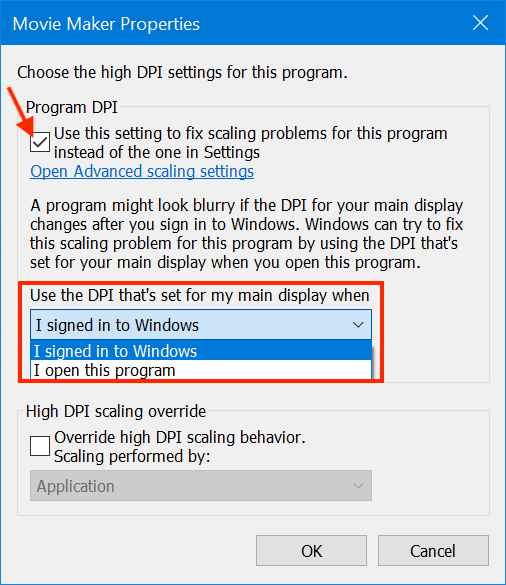
Выберите настройки DPI для вашей программы
В этом разделе у вас также есть ссылка «Открыть дополнительные параметры масштабирования » , если вы хотите открыть приложение « Настройки » и запретить Windows 10 исправлять все приложения, изменяя их размер на основе DPI основного дисплея.
Если в разделе « Переопределение масштабирования с высоким разрешением» выбрать «Переопределить поведение масштабирования с высоким разрешением » , вы активируете раскрывающееся меню с тремя параметрами масштабирования. Параметр по умолчанию Application , и он полностью отключает масштабирование DPI для вашей классической программы, используя только настройку разработчика. Параметр « Система » использует поведение Windows 10 по умолчанию, когда речь идет о масштабировании, поскольку он позволяет Windows переопределять настройки DPI программы, что с большей вероятностью сделает программу размытой. Если вы выберете Система (расширенная), используется более интеллектуальное расширенное масштабирование, которое должно давать лучшие результаты с четким текстом на дисплеях с высоким разрешением. К сожалению, этот последний параметр доступен только для программ, основанных на GDI (Windows Graphical Device Interface).
Установите поведение масштабирования для размытой программы
Когда вы закончите, нажмите или коснитесь OK , чтобы вернуться к предыдущему экрану.
Все ручные настройки совместимости, проиллюстрированные в этом разделе руководства, применяются к вашей программе только для текущего пользователя, если вы нажмете или коснетесь « ОК » или « Применить » . Их можно включить для всех пользователей. Вот как:
Последний параметр совместимости на вкладке «Совместимость» — это кнопка, которая позволяет вам «Изменить настройки для всех пользователей » . Нажмите или коснитесь ее, чтобы открыть новое окно и вручную выбрать параметры совместимости, которые будут применяться к вашей старой программе для всех учетных записей пользователей. на вашем компьютере с Windows 10. Настройки совместимости такие же, как те, которые мы проиллюстрировали в этом разделе.
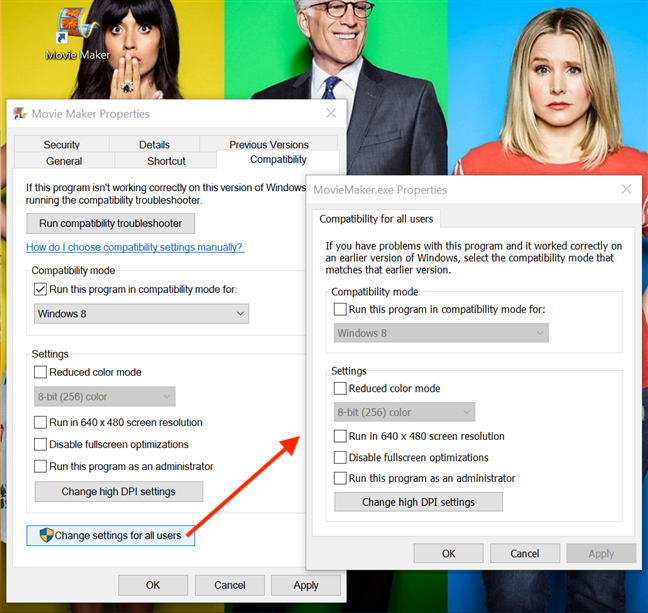
При нажатии кнопки «Изменить настройки для всех пользователей» открывается окно с теми же параметрами.
Когда вы закончите возиться с настройками совместимости вашей старой программы, не забудьте щелкнуть или коснуться кнопки « Применить » или « ОК » , чтобы сохранить их.
СОВЕТ. После изменения настроек совместимости вашей старой программы с помощью «Устранения неполадок совместимости программ» или вручную вы можете перезапустить ее и использовать, надеюсь, с лучшими результатами. При первом закрытии программы всплывает «Помощник по совместимости программ» , спрашивающий, правильно ли работает программа. Если выбрать « Да », помощник закроется, а « Нет » запустит средство устранения неполадок, чтобы еще раз попытаться решить вашу проблему (проблемы).
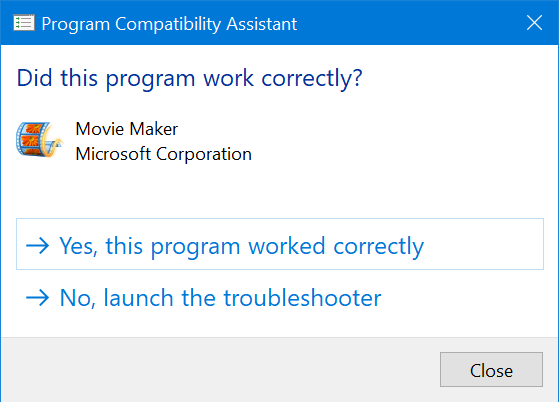
Windows 10 запрашивает отзыв о ваших новых настройках совместимости
Какие старые программы вы все еще используете?
Даже если у вас есть новый компьютер под управлением Windows 10, это не обязательно означает, что вы больше не можете использовать старые программы, не предназначенные для этой новой операционной системы. Windows 10 полезна в этом отношении, предоставляя как «Устранение неполадок совместимости программ» , так и ряд настраиваемых вручную параметров, которые вы можете использовать, чтобы ваши старые программы снова заработали. Мы надеемся, что эти настройки совместимости помогут вам, и вы будете довольны своей классической программой. Нам интересно узнать о нашей читательской базе, поэтому, прежде чем закрыть эту вкладку, сообщите нам, какую (g)oldie программу вы пытаетесь использовать и почему.
Как установить и изменить на новый язык интерфейса в Windows 7 Домашняя и Профессиональная с помощью пакетов интерфейса пользователя.
Узнайте, как эффективно экспортировать пароли из браузеров, таких как Google Chrome, Mozilla Firefox, Opera, Internet Explorer и Microsoft Edge в формате CSV для удобства переноса.
Как изменить формат скриншота на Android-смартфонах и планшетах с png на jpg или с jpg на png.
Как открыть WordPad в Windows 10 и Windows 7. Вот все шаги, чтобы открыть WordPad: с помощью кликов, ярлыков и команд.
Сочетание клавиш Windows + G не работает? Вы не можете включить Xbox Game Bar? Вот три вещи, которые вы можете сделать, чтобы это исправить.
Где находится Центр мобильности Windows в Windows 10? Вот все ярлыки и способы открытия Центра мобильности Windows, включая новые методы.
Узнайте, как использовать WordPad в любой версии Windows для создания простых текстовых документов, их форматирования, редактирования и печати. Как использовать ленту в WordPad.
Как открыть File Explorer из Windows 10 и Windows 11 или Windows Explorer из Windows 7. Вот все ярлыки проводника.
Если вам больше не нужно использовать Galaxy AI на вашем телефоне Samsung, вы можете отключить его с помощью очень простой операции. Вот инструкции по отключению Galaxy AI на телефонах Samsung.
Если вам не нужен какой-либо персонаж ИИ в Instagram, вы также можете быстро удалить его. Вот руководство по удалению ИИ-персонажей в Instagram.
Символ дельта в Excel, также известный как символ треугольника в Excel, часто используется в статистических таблицах данных для выражения возрастающих или убывающих чисел или любых данных по желанию пользователя.
Помимо предоставления общего доступа к файлу Google Таблиц всем отображаемым таблицам, пользователи могут выбрать предоставление общего доступа к области данных Google Таблиц или к таблице Google Таблиц.
Пользователи также могут настроить отключение памяти ChatGPT в любое время, как в мобильной, так и в компьютерной версии. Вот инструкции по отключению хранилища ChatGPT.
По умолчанию Центр обновления Windows автоматически проверяет наличие обновлений, и вы также можете увидеть, когда было последнее обновление. Вот инструкции о том, как узнать, когда Windows последний раз обновлялась.
По сути, операция по удалению eSIM на iPhone также проста для выполнения. Вот инструкции по извлечению eSIM на iPhone.
Помимо сохранения Live Photos в виде видео на iPhone, пользователи могут очень просто конвертировать Live Photos в Boomerang на iPhone.
Многие приложения автоматически включают SharePlay при совершении звонка по FaceTime, из-за чего вы можете случайно нажать не ту кнопку и испортить видеозвонок.
При включении функции Click to Do функция распознает текст или изображение, на которые вы нажимаете, а затем принимает решения для выполнения соответствующих контекстных действий.
Включение подсветки клавиатуры заставит ее светиться, что полезно при работе в условиях слабого освещения или придаст вашему игровому уголку более прохладный вид. Ниже вы можете выбрать один из четырех способов включения подсветки клавиатуры ноутбука.
Существует много способов войти в безопасный режим в Windows 10, если вы не можете войти в Windows и войти в него. Чтобы войти в безопасный режим Windows 10 при запуске компьютера, ознакомьтесь со статьей ниже от WebTech360.
Grok AI теперь расширяет свой ИИ-генератор фотографий, позволяя преобразовывать личные фотографии в новые стили, например, создавать фотографии в стиле Studio Ghibli с использованием известных анимационных фильмов.
Google One AI Premium предлагает пользователям бесплатную пробную версию сроком на 1 месяц, чтобы зарегистрироваться и опробовать множество усовершенствованных функций, таких как помощник Gemini Advanced.
Начиная с iOS 18.4, Apple позволяет пользователям решать, показывать ли последние поисковые запросы в Safari.





















